Nel caso si voglia creare una newsletter personalizzata Blendee mette a disposizione una funzionalità che permette di realizzare template completamente customizzabili.
La funzione email editor è disponibile per la creazione di newsletter (Direct Marketing -> e-mail marketing).
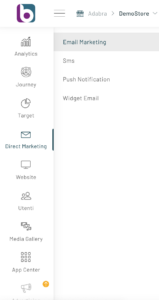
Per procedere è sufficiente cliccare sul pulsante in alto a destra “Nuova Newsletter” seguire passo passo il wizard di configurazione. Per ulteriori indicazioni sulla configurazione di una newsletter, consultare l’articolo “Come configurare campagne Email“.
La funzione di email editor permette di modificare anche un template già esistente, mediante una procedura semplice che prevede l’impiego della modalità drag and drop.
Tale funzionalità permette di creare template in modo semplice e veloce, senza dover obbligatoriamente conoscere il linguaggio HTML, in quanto consente la selezione e lo spostamento dei singoli elementi all’interno della struttura grafica del template.
Le opzioni disponibili sono le seguenti:
- personalizza il template corrente: se apriamo la mail in modifica e precedentemente era già stato selezionato un template
- selezione di un nuovo template da personalizzare, scegliendo tra un template base e un template blank (da 0);
- crea il tuo contenuto manualmente: realizzazione del template mediante codice HTML.
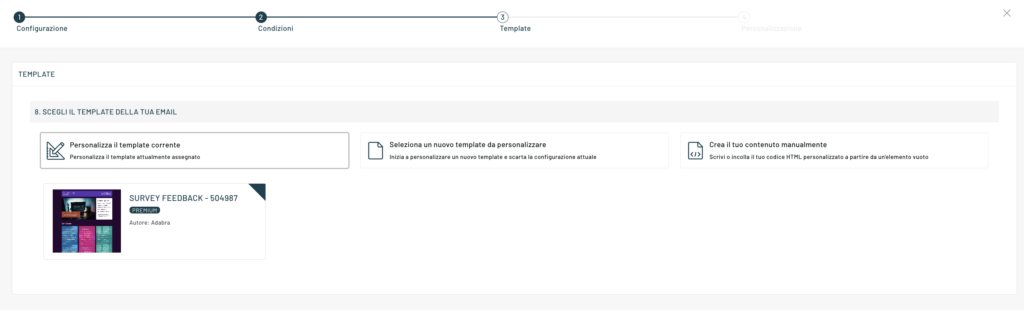
Template personalizzabili
Blendee mette a disposizione decine di template personalizzabili, già preimpostati e pronti per l’utilizzo.
E’ possibile personalizzare gli elementi che andranno a comporre la nostra mail mediante il semplice editor di blocchi messo a disposizione nell’Email editor.
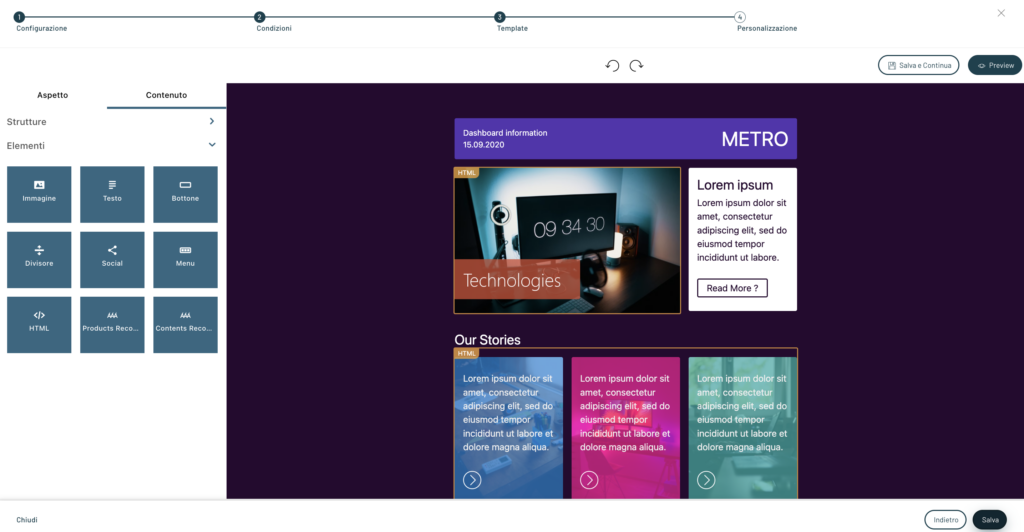
La particolarità di Blendee è che permette l’utilizzo delle raccomandazioni all’interno delle email. E’ possibile fare questo inserendo il blocco Products Recommendation e/o Content recommendations, andando poi a selezionare l’algoritmo per l’estrazione dei prodotti da visualizzare, come visualizzato nell’immagine sotto.
N.B. Si consiglia di non mettere mai condizioni eccessivamente restrittive nella sezione Condizioni durante la configurazione della mail per evitare che, nel caso non ci fossero prodotti disponibili che rispettano tali requisiti, nella mail non venga mostrato niente.
Contenuto manuale
Nel caso si scelga di creare il contenuto manualmente sarà possibile, dopo aver inserito il testo a sinistra, vedere l’anteprima nel lato destro della schermata, cliccando su Aggiorna Anteprima.
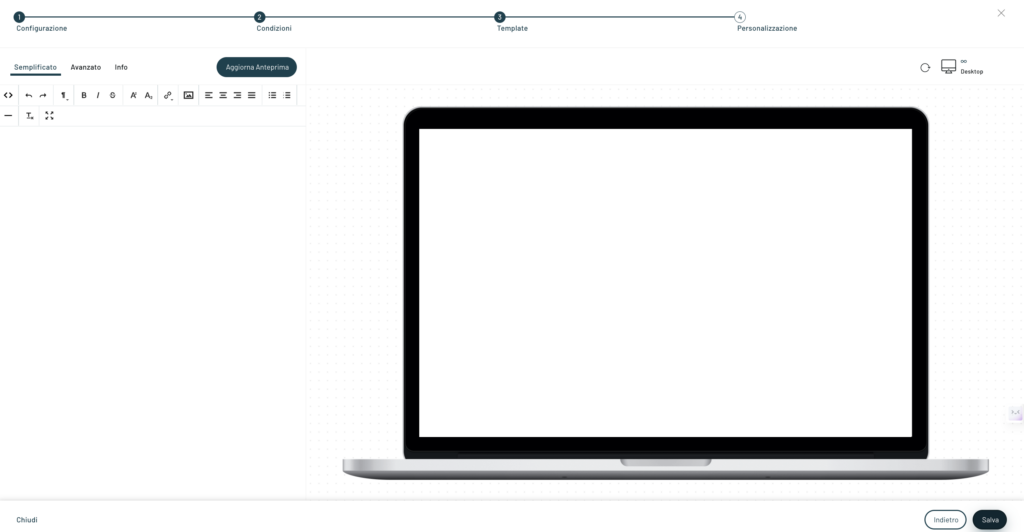
Thanks for contributing!


